Ehkä olet tallentanut 4K-videoita 4K-videokamerallasi ja haluat poimia tietyn osan. Tai ehkä 4K-videosi on liian tumma ja sitä on kirkastettava. Vaikka 4K-resoluutioiset videot tuovat sinulle erinomaisen visuaalisen kokemuksen, joskus tarvitset silti videoeditorin tehdäksesi joitain muutoksia videoon.

4K-editori
Mikä on sitten paras 4K-videon editointiohjelmisto?
Koska 4K on uusin videotarkkuusstandardi, 4K -sisällön saaminen ei ole helppoa, puhumattakaan 4K -videonmuokkausohjelmistosta. Kaikki videonmuokkausohjelmat eivät tue 4K -muokkausta. Tässä luetellaan 5 parasta videonmuokkausohjelmistoa, jotka tukevat 4K -videon muokkaamista Macissa ja Windowsissa. Voit löytää itsellesi parhaiten sopivan.
Lue lisää: Mikä on 4K?
1. Cyberlink PowerDirector 13 Ultra
Se on nopein ja ammattimaisin videoeditointiohjelma. Uusimman päivityksen jälkeen se tukee nyt 4K UltraHD, H.265 / HEVC, XAVC-S, AVCHD 3D / Progressive -toimintojen muokkaamista. Se tarjoaa yli 500 tehostetta ja mallia, joista voit valita. Voit käyttää sitä myös diaesitysten tekemiseen. Nyt tämä 4K: n videonmuokkausohjelma on saatavana Google Playsta ja Windows Storesta, mikä mahdollistaa videoiden muokkaamisen laitteellasi Android puhelin ja Windows 8-tabletit.
Tällä tehokkaalla videonmuokkausohjelmalla ei kuitenkaan ole toistaiseksi Mac-versiota. Ja runsaasta videotehosteesta huolimatta jotkut niistä ovat samoja, ainakin silmämme kannalta. Voit ladata tämän 4K-videon muokkausohjelman Windows 7/8 -tietokoneellesi lataamalla 6 Gt: n RAR-tiedoston. Lisäksi, koska se on erittäin ammattimainen, se voi olla liian hienostunut joillekin käyttäjille.
Hinta 4K-videonmuokkausohjelmistosta: 74.99 dollaria
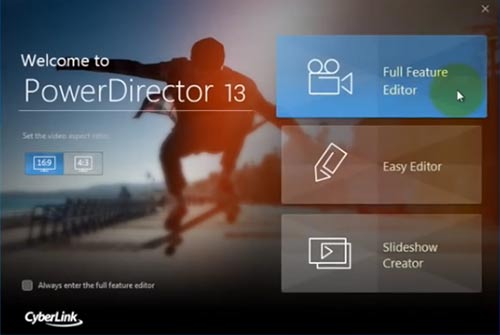
2. Adobe Premiere Pro CC
Tämä videonmuokkausohjelma tukee kaikkein tuontimuotoja. Se on myös hyvä videoeditori, joka tukee 4K-muokkausta. Siinä on sekä Windows- että Mac-versiot. Ja se on erityisen kätevä Applen käyttäjille, koska sillä on iOS-versio App Storesta, jonka avulla voit muokata sitä iPhone tai iPad tien päällä.
Jotkut käyttäjät ilmoittivat hitaudesta ja kaatumisongelmasta. Toinen ongelma on korkea hinta. Yksi ohjelma maksaa 19.99 dollaria kuukaudessa. 29.99 dollaria Creative Cloud -komplektista, joka sisältää Premiere Pron, After Effectsin, PhotoShop CS6: n ja muut. Korkean hinnan takia monet ihmiset eivät osta sitä, vaan vain vuokraavat sen.
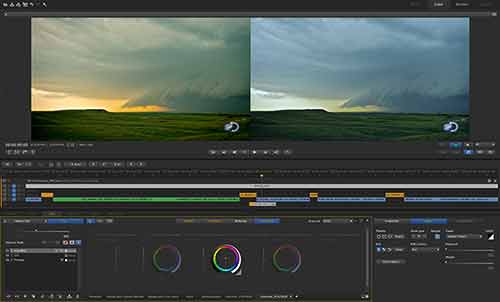
3. Final Cut Pro X
Tämä on paras 4K: n elokuvien editointiohjelmisto Mac käyttäjille. Sillä on yksinkertainen käyttöliittymä, mutta siinä on monia edistyneitä ominaisuuksia. Sitä on päivitetty useita kertoja julkaisemisestaan lähtien vuonna 2011. Viimeisimmän päivityksen jälkeen Final Cut Pro X tukee nyt 4 kt paremmin, mukaan lukien uudet 4 4 nimikettä, siirtymät ja generaattorit, joita voidaan käyttää XNUMX k projektissa.
Mutta tämä Mac-videonmuokkausohjelma ei sovellu kaikille Mac-käyttäjille. Vain Retina Macbook -prosessorit, joissa on Thunderbolt 2 ja New Mac Pro, tukevat 4K-toistoa. Siksi vain yllä mainitun laitteiston käyttäjiä suositellaan sen mukana.
Hinta: $ 299.99

4. Sony Vegas Pro 13
Sony teki 6. huhtikuuta 2015 viimeisimmän päivityksen Sony Vegas Pro 13 -ohjelmistoon. Uusin versio tukee melkein kaikkia uusimpia videoformaatteja. Se tukee myös projekteja eri muodoissa, jotta voit helposti tuoda ja viedä projekteja eri videotoimittajien, kuten Final Cut Pro 7, Adobe Premiere Pro CC, jne. Kesken. Voit myös käyttää tätä videonmuokkausohjelmaa videon luomiseen Blu-ray: lle levy.
Hinta on suhteellisen korkea: 599.95 dollaria
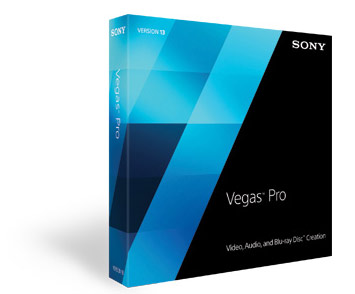
5. Aiseesoft Video Converter Ultimate - helpoin videonmuokkausohjelma
Videon editointitoiminto Video Converter Ultimate ei ole ammattimaisinta, mutta se on helpoin. Se on yhdistelmä videon lataajaa, videomuunninta ja videon muokkausohjelmaa. Se tukee 4K: n lataamista, 4K: n videon muuntamista ja 4K: n videon muokkausta. Videon muokkaustoiminnon osalta se voi täyttää perusvaatimuksesi, kuten yhdistää tiedostot yhdeksi, leikata yhden tiedoston useiksi videoleikkeiksi, säätää kirkkautta, kylläisyyttä, värisävyä ja muita parametreja, lisätä vesileimaa, säätää äänenvoimakkuutta, voit myös kääntää 2D-videot 3D: ksi useilla 3D-tiloilla.
Äskettäisen päivityksen jälkeen nyt tämä muuntamis- ja muokkausohjelmisto tukee videoiden muuntamista 4K: een ja XNUMXK: sta. Mutta tämän päivityksen suurin muutos on videonparannustoiminnossa. Sen avulla voit skaalata videotarkkuutta, parantaa videon kirkkautta ja kontrastia yhdellä napsautuksella, poistaa videon kohinaa jne.
Hinta tälle 4K-videonmuokkausohjelmalle: 45 dollaria. Sama hinta Windows- ja Mac-versioille.
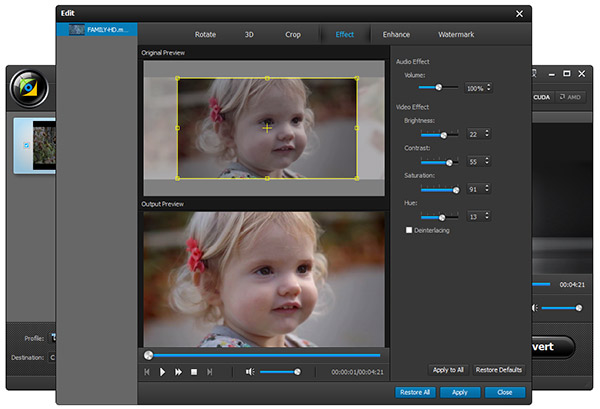
Kuinka muokata 4K-videoita Aiseesoft 4K -editorilla Macissa ja Windowsissa?
Vaihe 1Lataa Windows- tai Mac-versio tietokoneeltasi. Suorita ohjelma. Operaatio Macissa ja Windowsissa ovat samankaltaisia, joten kuvaamme tässä vain esimerkkejä 4K-videoiden muokkaamisesta Windows 7: ssä.
Vaihe 2Napsauta Lisää tiedosto ja lataa 4K-video, jota haluat muokata. Tarkista tiedosto ja napsauta Leike. Voit leikata tietyn osan videosta, voit myös luoda useita leikkeitä ja yhdistää ne uuteen. Tämän avulla voit päästä eroon ei-toivotuista osista 4K-videossa.
Vaihe 3Tarkista 4K-tiedostot ja napsauta 3D tai Muokkaa ja tulet muokkausrajapintaan.
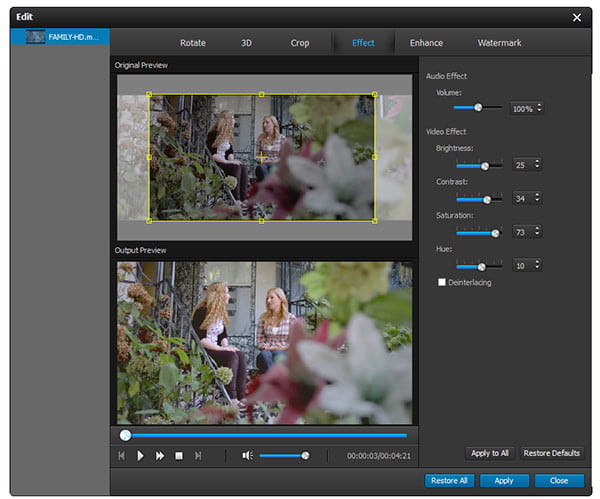
Napsauta 3D ja Ota 3D-asetukset käyttöön. Voit valita 3D-tilan ja asettaa 3D-syvyyden haluamallasi tavalla.
Napsauta erikseen Rajaa, Vaikutus, Vesileima, Ääni ja voit kokeilla erilaisia muokkaustoimintoja.
Napsauta Kierrä ja voit kääntää tai kääntää videosi oikeaan kulmaan.
Uusi: Napsauta Paranna, voit parantaa videon laatua, säätää kirkkautta / kontrastia automaattisesti, poistaa videon kohinaa ja vakauttaa värisemät videot.
Vaihe 4Kun olet muokannut, napsauta Käytä. Valitse sitten ohjelman päärajapinnassa sopiva muoto Profiililuettelosta. Napsauta sitten Muunna.

